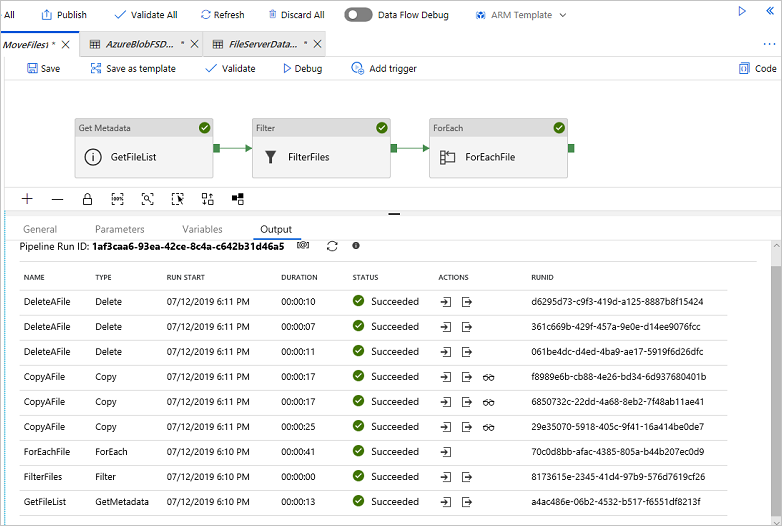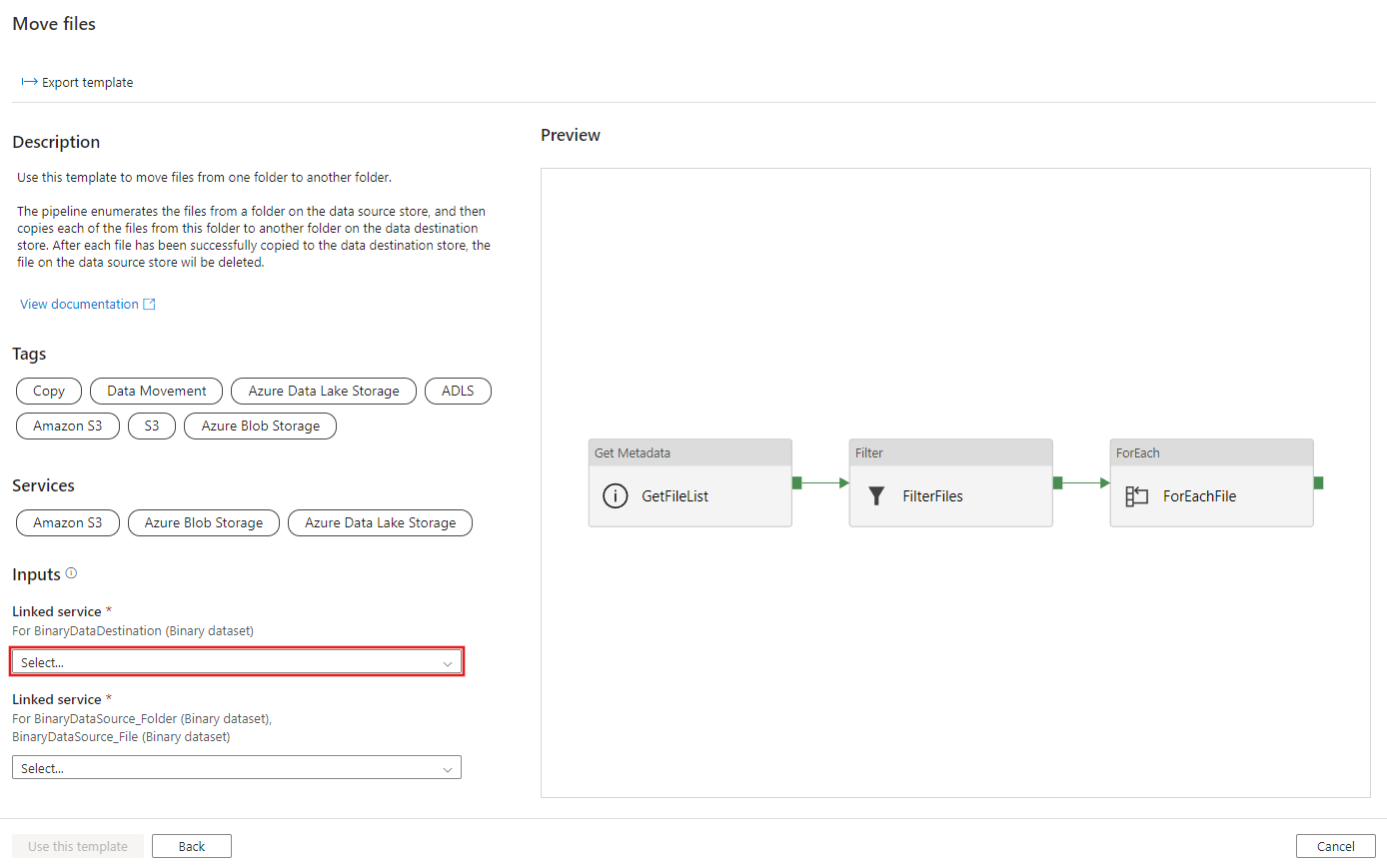Memindahkan file dengan Azure Data Factory
BERLAKU UNTUK:  Azure Data Factory
Azure Data Factory  Azure Synapse Analytics
Azure Synapse Analytics
Tip
Cobalah Data Factory di Microsoft Fabric, solusi analitik all-in-one untuk perusahaan. Microsoft Fabric mencakup semuanya mulai dari pergerakan data hingga ilmu data, analitik real time, kecerdasan bisnis, dan pelaporan. Pelajari cara memulai uji coba baru secara gratis!
Aktivitas penyalinan ADF memiliki dukungan bawaan pada skenario "move" saat menyalin file biner antar penyimpanan. Cara mengaktifkannya adalah dengan mengatur "deleteFilesAfterCompletion" sebagai true dalam aktivitas penyalinan. Dengan demikian, aktivitas penyalinan akan menghapus file dari penyimpanan sumber data setelah pekerjaan selesai.
Artikel ini menjelaskan templat solusi sebagai pendekatan lain yang memanfaatkan alur kontrol fleksibel ADF ditambah aktivitas penyalinan dan aktivitas penghapusan untuk mencapai skenario yang sama. Salah satu skenario umum menggunakan templat ini: File terus dihilangkan ke folder pendaratan penyimpanan sumber Anda. Dengan membuat pemicu jadwal, alur ADF dapat secara berkala memindahkan file tersebut dari sumber ke penyimpanan tujuan. Cara alur ADF mencapai "memindahkan file" adalah mendapatkan file dari folder pendaratan, menyalin masing-masing ke folder lain di penyimpanan tujuan dan kemudian menghapus file yang sama dari folder pendaratan di penyimpanan sumber.
Catatan
Ketahuilah bahwa templat ini dirancang untuk memindahkan file daripada memindahkan folder. Jika Anda ingin memindahkan folder dengan mengubah himpunan data untuk membuatnya berisi jalur folder saja, lalu menggunakan aktivitas penyalinan dan aktivitas penghapusan untuk merujuk ke himpunan data yang sama yang mewakili folder, Anda harus sangat berhati-hati. Ini karena Anda harus memastikan bahwa TIDAK akan ada file baru yang masuk ke folder antara operasi penyalinan dan operasi penghapusan. Jika ada file baru yang tiba di folder saat aktivitas penyalinan Anda baru saja menyelesaikan pekerjaan penyalinan tetapi aktivitas Penghapusan belum dibintangi, ada kemungkinan bahwa aktivitas Penghapusan akan menghapus file baru berikutnya ini yang BELUM disalin ke tujuan dengan menghapus seluruh folder.
Tentang templat solusi ini
Templat ini mendapatkan file dari penyimpanan berbasis file sumber Anda. Kemudian memindahkan masing-masing ke penyimpanan tujuan.
Templat berisi lima aktivitas:
- GetMetadata mendapatkan daftar objek termasuk file dan subfolder dari folder Anda di penyimpanan sumber. Ini tidak akan mengambil objek secara rekursif.
- Filter memfilter daftar objek dari aktivitas GetMetadata untuk memilih file saja.
- ForEach mendapatkan daftar file dari aktivitas Filter lalu melakukan iterasi ke daftar dan meneruskan setiap file ke Aktivitas penyalinan dan Aktivitas penghapusan.
- Salin menyalin satu file dari sumber ke penyimpanan tujuan.
- Hapus menghapus satu file yang sama dari penyimpanan sumber.
Templat mendefinisikan empat parameter:
- SourceStore_Location adalah jalur folder penyimpanan sumber tempat Anda ingin memindahkan file.
- SourceStore_Directory adalah jalur subfolder dari penyimpanan sumber tempat Anda ingin memindahkan file.
- DestinationStore_Location adalah jalur folder penyimpanan tujuan tempat Anda ingin memindahkan file.
- DestinationStore_Directory adalah jalur subfolder dari penyimpanan tujuan tempat Anda ingin memindahkan file.
Cara menggunakan templat solusi ini
Masuk ke templat Pindahkan file. Pilih koneksi yang sudah ada atau buat koneksi Baru ke penyimpanan file sumber tempat Anda ingin memindahkan file. Ketahuilah bahwa DataSource_Folder dan DataSource_File referensi ke koneksi yang sama dari penyimpanan file sumber Anda.
Pilih koneksi yang sudah ada atau buat koneksi Baru ke penyimpanan file tujuan tempat Anda ingin memindahkan file.
Pilih Gunakan tab templat ini.
Anda akan melihat alur, seperti dalam contoh berikut:

Pilih Debug, masukkan Parameter, lalu pilih Selesai. Parameter adalah jalur folder tempat Anda ingin memindahkan file dan jalur folder tempat Anda ingin memindahkan file.
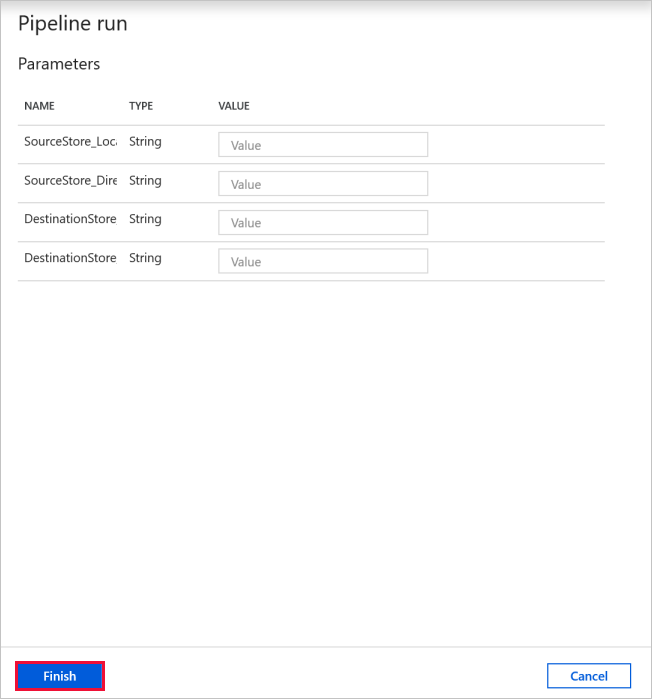
Meninjau ulang hasilnya.